电脑使用久了,难免会遇到系统崩溃或各种大小问题,遇到故障无法解决时,人们想到最好的办法就是一键还原,想让系统重新“活过来”,完全恢复成原来正常工作的状态。那怎样实现这个一键还原功能呢。来看看小编的操作便知。
很多朋友在电脑出现问题的状况下,就想到了重装系统。其实一键还原会比较好的,但是很多用户拿到了一键还原系统软件之后,却不知道怎么用,接下来就让我们一起来看看一键还原工具怎么一键还原,不知道的用户来看看。
一键还原工具如何还原
首先去下载onekey Ghost一键还原工具
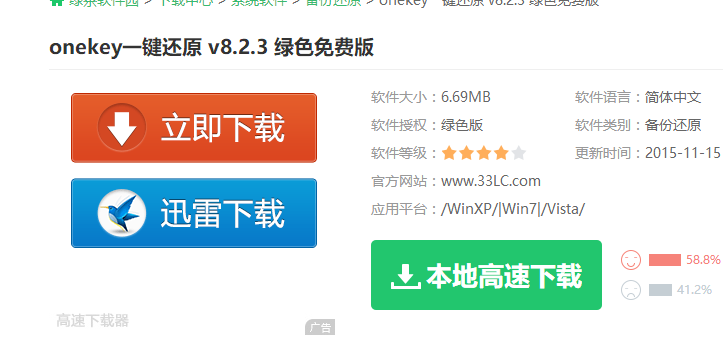
一键还原电脑图解1
双击启动onekey,如果是要备份C盘,需要选中”备份分区“, 编辑备份文件的保存路径, 选中需要备份的盘符,比如说要备份的是C盘
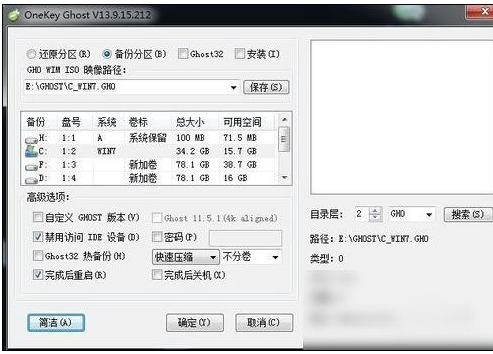
工具电脑图解2
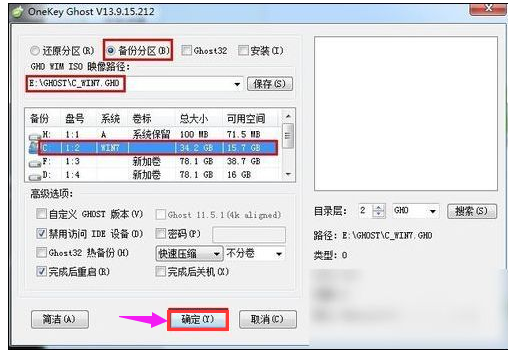
还原系统电脑图解3
如果需要做的操作是还原C盘。这个时候,您需要选中”还原分区“, 编辑”GHO WIM ISO映像路径",选中当初备份的镜像文件,选中C盘, 点击“确定”
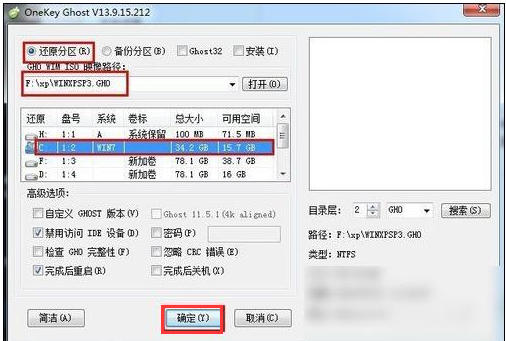
还原工具电脑图解4
如果需要安装onekey Ghost ,可以选中“安装”选项,便可以设置在开机启动时显示onekey Ghost.
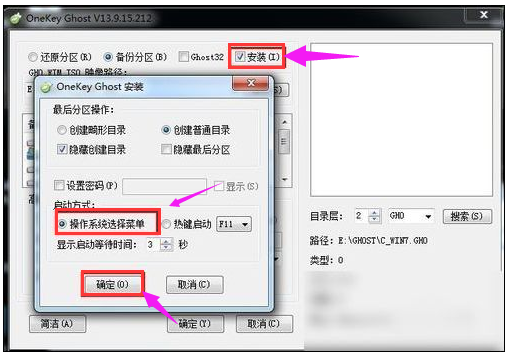
还原系统电脑图解5
为了保证自己备份后的文件的安全性,可以选中“密码”选项,便可以设置密码,保证系统或者分区文件的安全性。
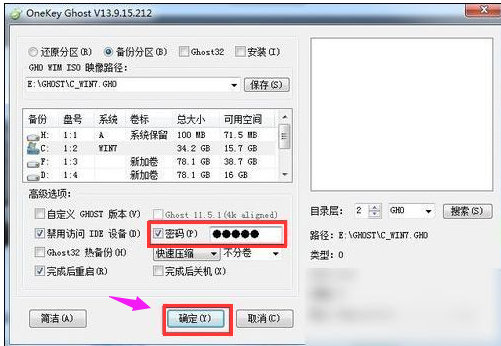
还原工具电脑图解6
以上就是一键还原工具的操作了。